كيفية إضافة الترجمة إلى الفيلم بشكل دائم
أثار العديد من المشاهدين هذا السؤال في عدة منتديات: كيف تضيف ترجمات إلى فيلم بشكل دائم؟ شهدت صناعة السينما نموًا سريعًا مع وصول العديد من الأفلام الإقليمية إلى العالم. عندما تقرر مشاهدة فيلم بلغة أجنبية أو محلية ، فغالبًا ما تبحث عنه مع الترجمة. في هذه الأيام ، تقدم معظم منصات بث الفيديو ترجمات بلغتين إلى ثلاث لغات. ولكن ماذا لو كان الفيلم الذي يعجبك لا يحتوي على ترجمات؟ في مثل هذه السيناريوهات ، تحتاج إلى إضافة ترجمات إلى الأفلام أو المسلسلات بنفسك. انها ليست معقدة كما قد تعتقد. من خلال هذا الدليل ، ستتعرف على مكان تنزيل الترجمات وكيفية تضمين الترجمة في الفيلم بشكل دائم.

كيفية إضافة ترجمات إلى فيلم بشكل دائم
هناك عدة أسباب وراء حاجتك إلى تعلم كيفية دمج الترجمات المصاحبة بالفيديو بشكل دائم. بعض هؤلاء مدرجون أدناه:
- يمكنك مشاهدة فيلم بلغة أجنبية بسهولة كما يمكنك فهمه والاستمتاع به بشكل أفضل.
- إذا كنت مسوقًا رقميًا ، فإن إضافة ترجمات إلى مقاطع الفيديو الخاصة بك تساعد في التسويق والمبيعات.
- يمكن للأشخاص الذين يعانون من ضعف السمع أيضًا الاستمتاع بمشاهدة الأفلام إذا كان بإمكانهم قراءة الترجمات المصاحبة.
الطريقة 1: استخدام مشغل VLC
مشغل وسائط VLC الذي طوره مشروع VideoLAN هو عبارة عن منصة مفتوحة المصدر. بصرف النظر عن خيارات التحرير لملفات الصوت والفيديو ، فإنه يسمح أيضًا للمستخدمين بإضافة أو تضمين ترجمات إلى فيلم. علاوة على ذلك ، يمكنك إضافة الترجمات بسهولة والتبديل بينها بأي لغة بسهولة.
الطريقة 1 أ: إضافة ترجمات تلقائيًا
عندما يحتوي ملف الفيلم الذي قمت بتنزيله بالفعل على ملفات ترجمة ، فأنت تحتاج فقط إلى إضافتها. إليك كيفية دمج الترجمات المصاحبة مع الفيديو بشكل دائم باستخدام VLC:
1. افتح الفيلم المطلوب باستخدام مشغل وسائط VLC.
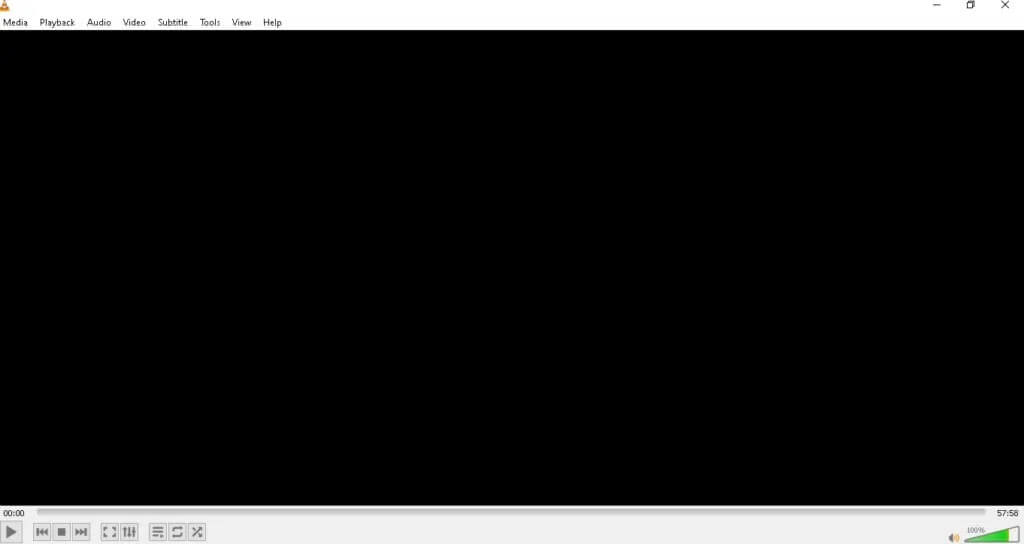
2. انقر فوق خيار العنوان الفرعي> مسار فرعي ، كما هو موضح.
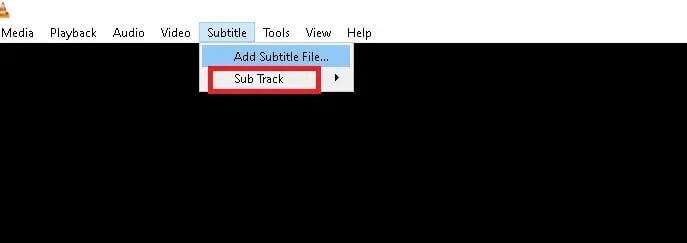
3. اختر ملف الترجمة الذي تريد عرضه. على سبيل المثال ، SDH – [إنجليزي].
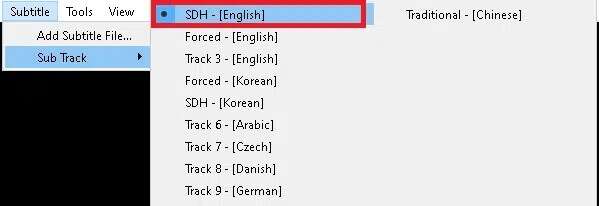
الآن ، ستتمكن من قراءة الترجمات الموجودة أسفل الفيديو.
الطريقة 1 ب. إضافة ترجمات يدويا
في بعض الأحيان ، قد تواجه VLC مشكلة في عرض أو اكتشاف الترجمة. وبالتالي ، يجب عليك إضافته يدويًا.
ملاحظة: قبل البدء ، تحتاج إلى تنزيل الفيلم وترجماته. تأكد من حفظ كل من الترجمة والفيلم في نفس المجلد.
إليك كيفية تضمين الترجمات المصاحبة لفيلم:
1. افتح برنامج VLC Media Player وانتقل إلى خيار الترجمة كما في السابق.
2. هنا ، انقر فوق إضافة ملف الترجمة … الخيار ، كما هو موضح.
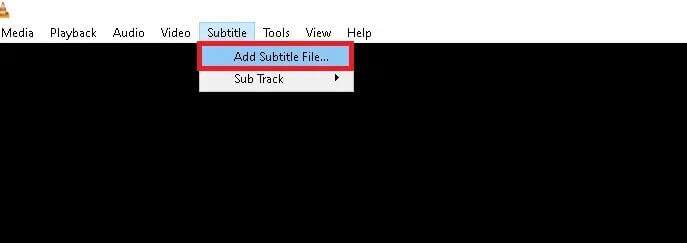
3. حدد ملف الترجمة وانقر فوق “فتح” لاستيراده إلى VLC.
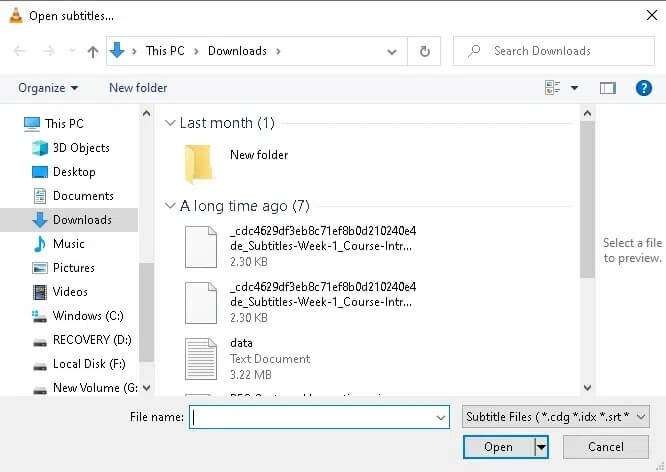
الطريقة 2: استخدام Windows Media Player
يمكنك استخدام Windows Media Player لعرض الصور أو الاستماع إلى الموسيقى أو تشغيل مقاطع الفيديو. بالإضافة إلى ذلك ، يسمح لك بإضافة ترجمات إلى أفلامك أيضًا.
ملاحظة 1: أعد تسمية ملف الفيلم وملف الترجمة بنفس الاسم. تأكد أيضًا من وجود ملف الفيديو وملف SRT في نفس المجلد.
ملاحظة 2: تم تنفيذ الخطوات التالية على Windows Media Player 11.
1. انقر فوق الفيلم المطلوب. انقر فوق فتح باستخدام> Windows Media Player ، كما هو موضح أدناه.

2. انقر بزر الماوس الأيمن في أي مكان على الشاشة وحدد كلمات وتعليقات وترجمات.
3. اختر “تشغيل” إذا كان الخيار متاحًا من القائمة الموضحة بشكل مميز.
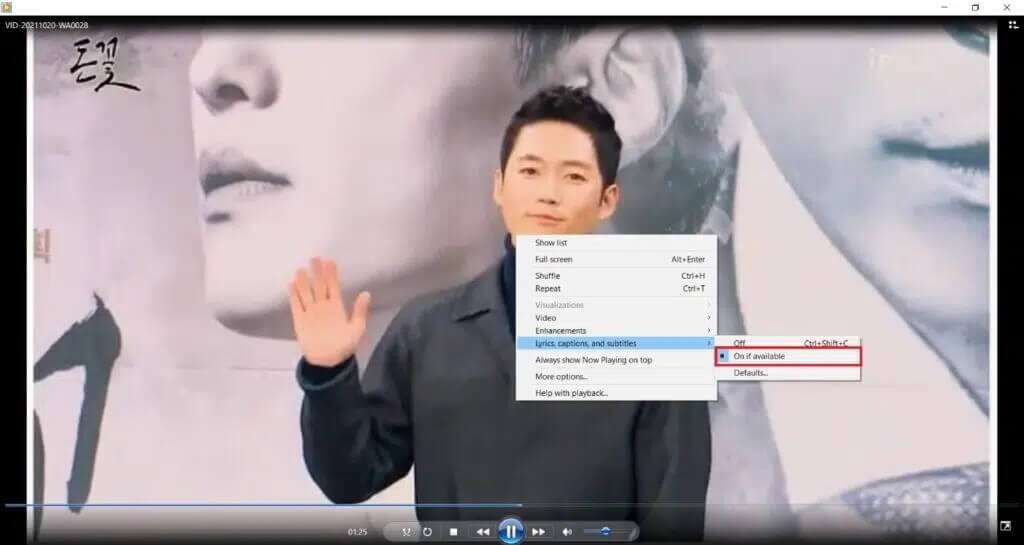
4. أعد تشغيل المشغل. ستتمكن الآن من عرض الترجمة أسفل الفيديو.

الطريقة 3: استخدام أداة VEED.IO عبر الإنترنت
بصرف النظر عن استخدام تطبيقات النظام ، يمكنك إضافة ترجمات إلى الأفلام عبر الإنترنت بسرعة كبيرة. لا تحتاج إلى تثبيت أي تطبيقات على نظامك. كل ما تحتاجه هو الإنترنت. تقدم العديد من مواقع الويب هذه الميزة ؛ لقد استخدمنا VEED.IO هنا. تشمل ميزاته الجديرة بالملاحظة ما يلي:
- الموقع مجاني للاستخدام.
- لا يتطلب ملف SRT للترجمات بشكل منفصل.
- يوفر خيارًا فريدًا لـ Auto Transcribe الذي ينشئ ترجمات تلقائية للفيلم الخاص بك.
- علاوة على ذلك ، يسمح لك بتحرير الترجمة.
- أخيرًا ، يمكنك تصدير الفيلم الذي تم تحريره مجانًا.
إليك كيفية إضافة ترجمات إلى فيلم بشكل دائم باستخدام VEED.IO:
1. افتح أداة VEED.IO عبر الإنترنت في أي متصفح ويب.
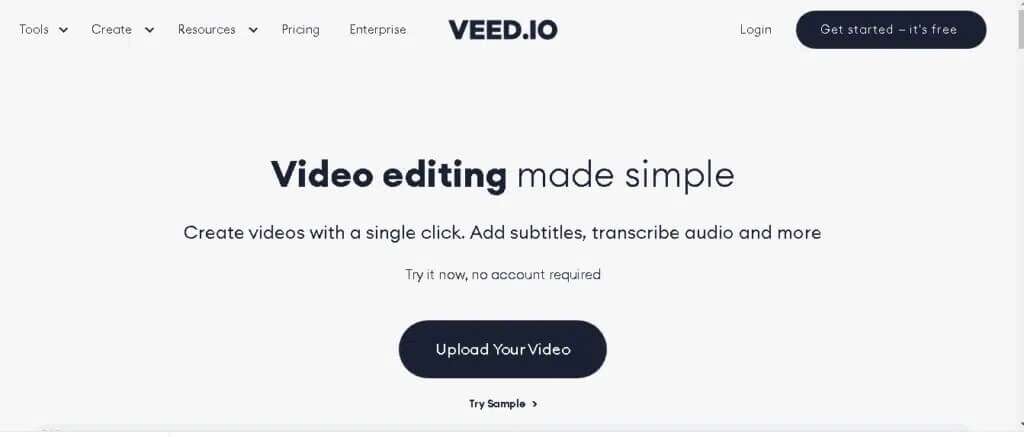
2. انقر فوق الزر تحميل الفيديو الخاص بك.
ملاحظة: يمكنك فقط تحميل فيديو يصل حجمه إلى 50 ميغا بايت.
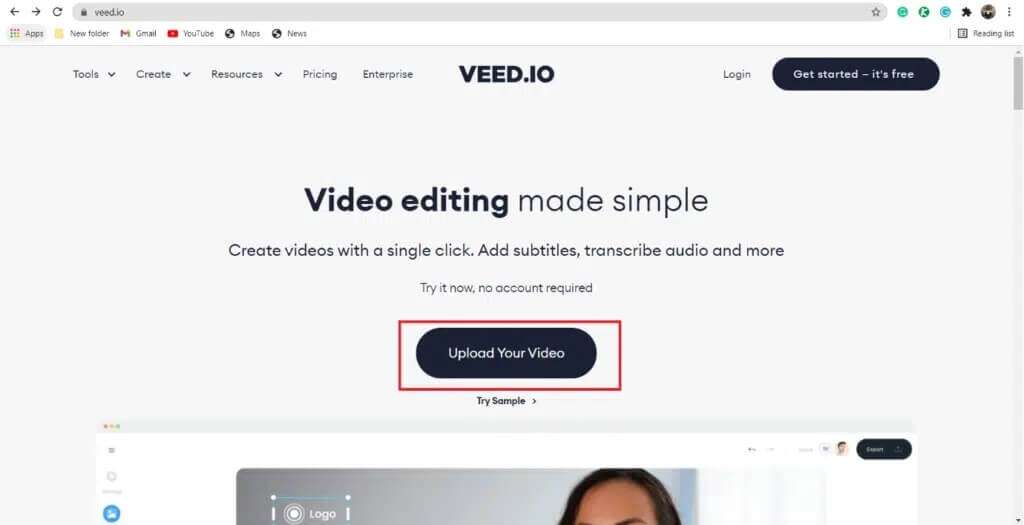
3. الآن ، انقر فوق خيار جهازي ، كما هو موضح.
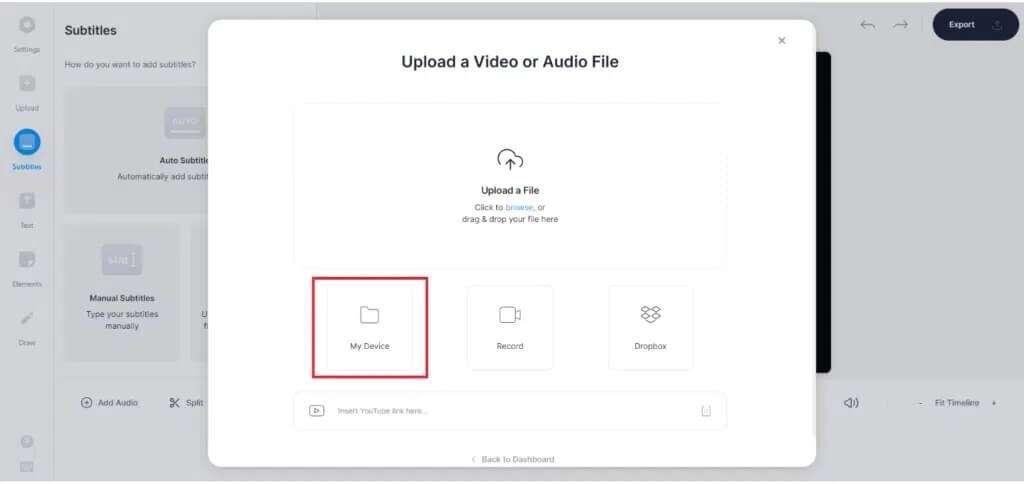
4. اختر ملف الفيلم الذي تريد إضافة ترجمات إليه وانقر فوق فتح ، كما هو موضح أدناه.
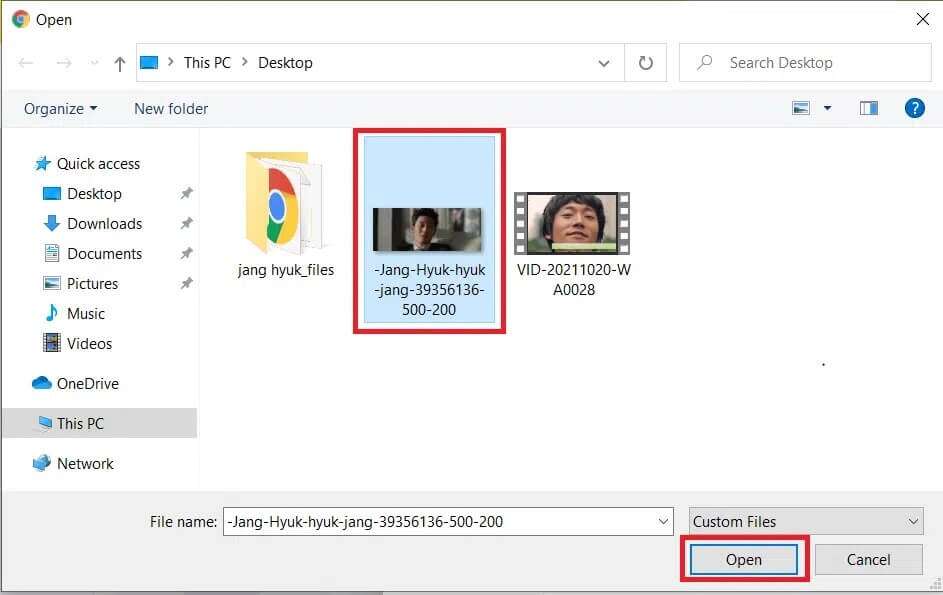
5. اختر خيار الترجمة في الجزء الأيمن.
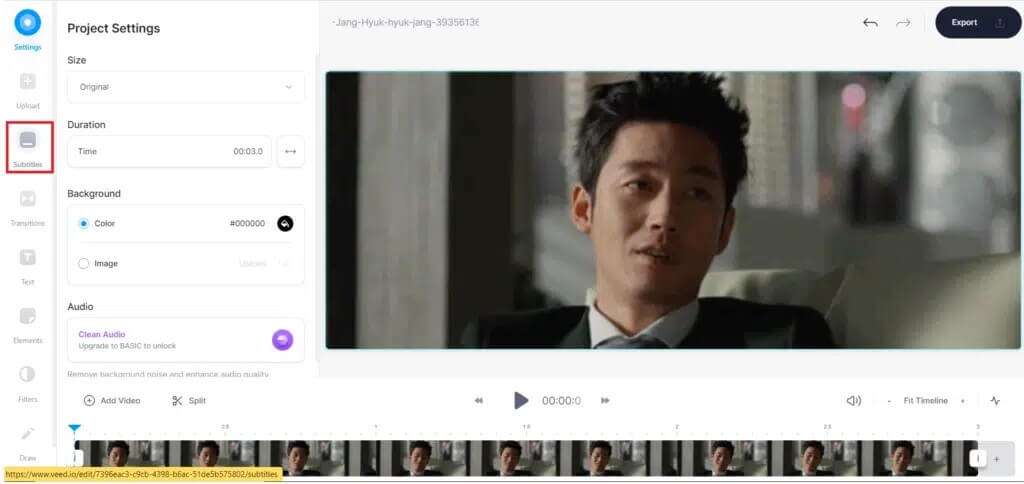
6. اختر نوع الترجمة كما هو مطلوب:
- الترجمة التلقائية
- الترجمة اليدوية
- تحميل ملف الترجمة
ملاحظة: نوصي باختيار خيار الترجمة التلقائية.
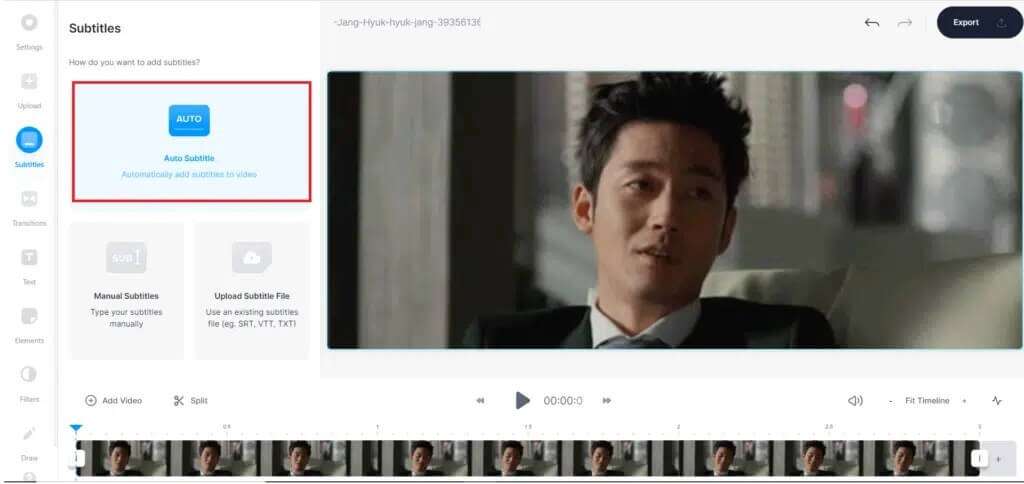
7 أ. إذا قمت بتحديد خيار الترجمة التلقائية ، فانقر فوق استيراد ترجمات لاستيراد ملف SRT تلقائيًا.
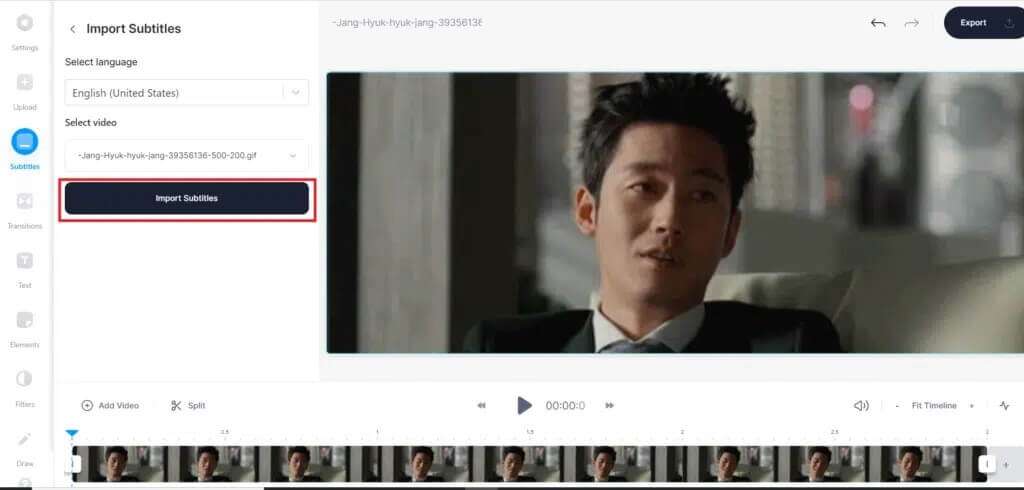
7 ب. إذا قمت بتحديد خيار الترجمة اليدوية ، فانقر فوق إضافة ترجمات ، كما هو موضح.
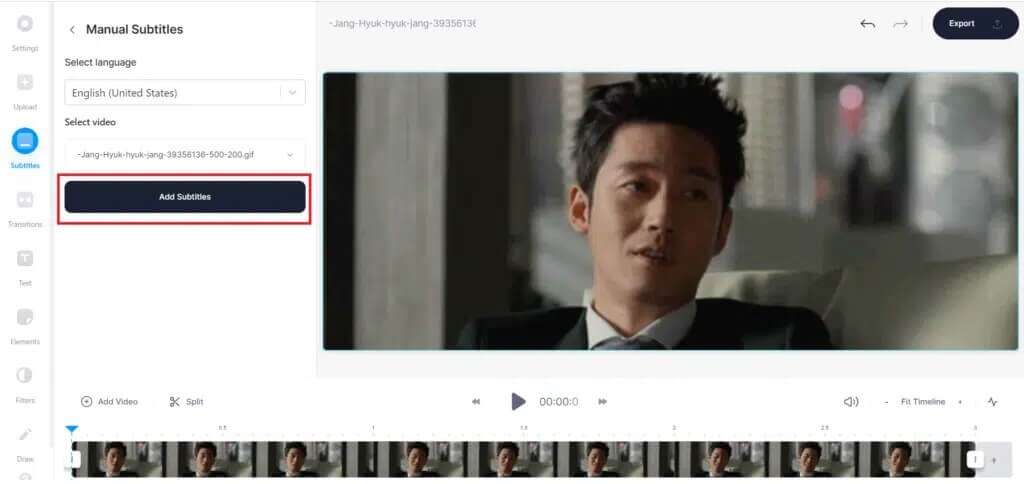
اكتب الترجمة في المربع المتوفر.
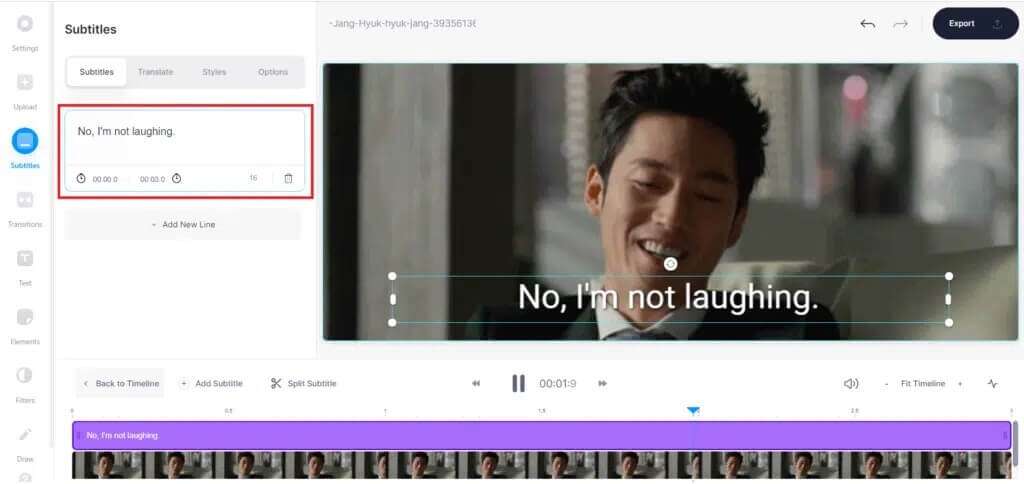
7 ج. إذا حددت خيار تحميل ملف الترجمة ، فقم بتحميل ملفات SRT لتضمينها في الفيديو.
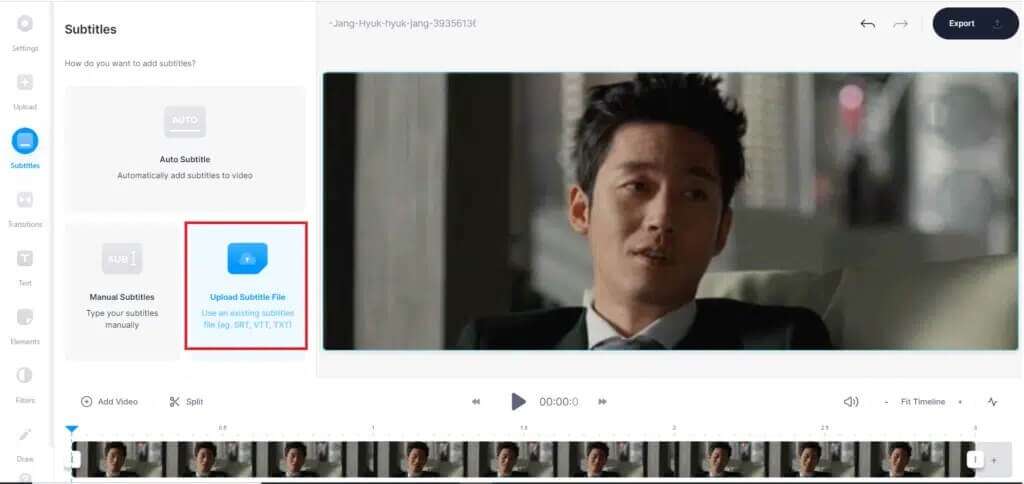
8. أخيرًا ، انقر فوق الزر “تصدير” ، كما هو موضح.
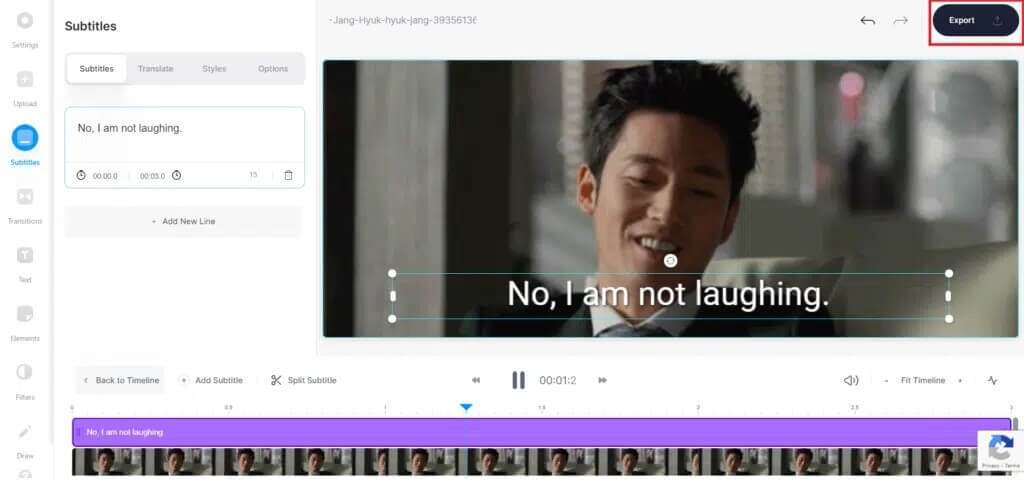
9. اضغط على خيار تحميل MP4 واستمتع بمشاهدته.
ملاحظة: الفيديو المجاني في VEED.IO يأتي مع علامة مائية. إذا كنت ترغب في إزالته ، قم بالاشتراك وتسجيل الدخول إلى VEED.IO.

الطريقة 4: استخدام موقع Clideo
يمكنك أيضًا استخدام مواقع ويب مخصصة لأطراف ثالثة. توفر هذه الخيارات لتحديد جودة فيديو مناسبة تتراوح من 480 بكسل إلى Blu-Ray. بعض تلك الشعبية هي:
إليك كيفية إضافة ترجمات إلى فيلم بشكل دائم باستخدام Clideo:
1. افتح موقع Clideo على متصفح الويب.
2. انقر فوق الزر “اختيار ملف” ، كما هو موضح.
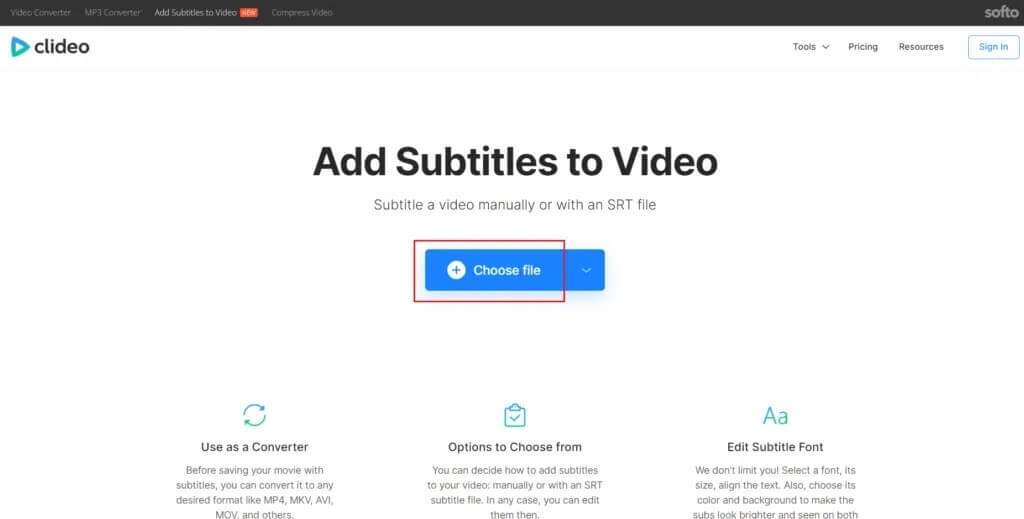
3. حدد الفيديو وانقر فوق فتح ، كما هو موضح أدناه.
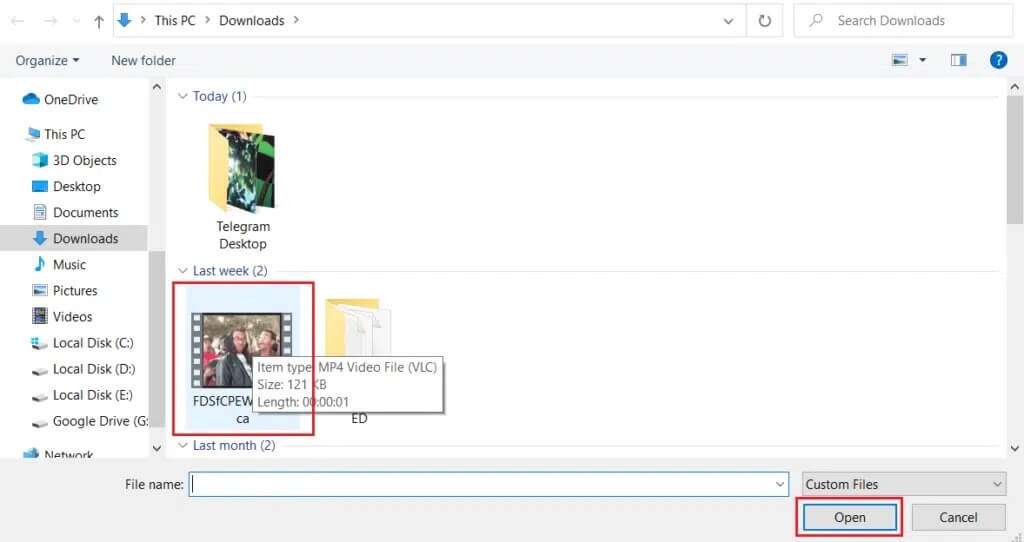
4 ا. الآن ، حدد خيار تحميل SRT لإضافة ملف الترجمة في الفيديو.
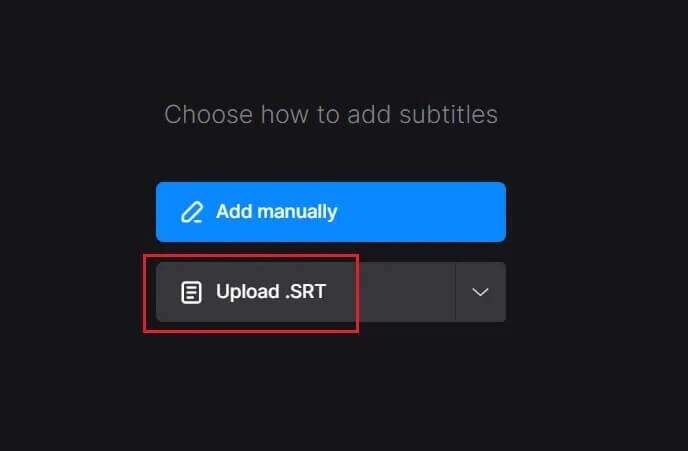
5 أ. اختر ملف الترجمة وانقر على فتح لإضافة الترجمة في الفيديو.
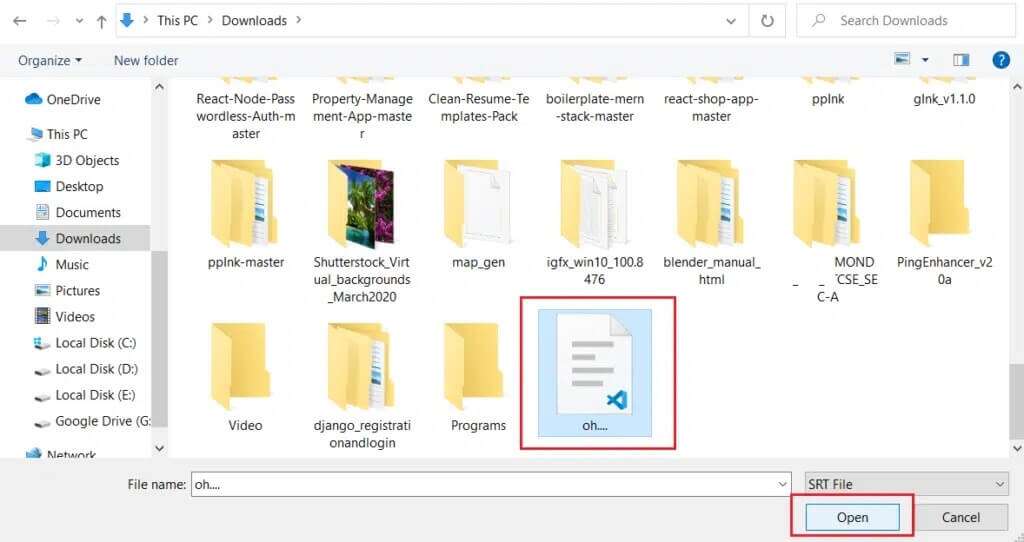
4 ب. بدلاً من ذلك ، حدد خيار إضافة يدويًا.
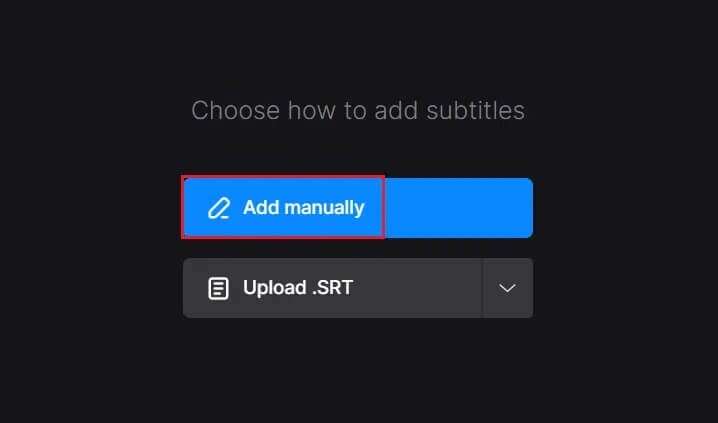
5 ب. أضف العنوان الفرعي يدويًا وانقر فوق الزر “تصدير“.
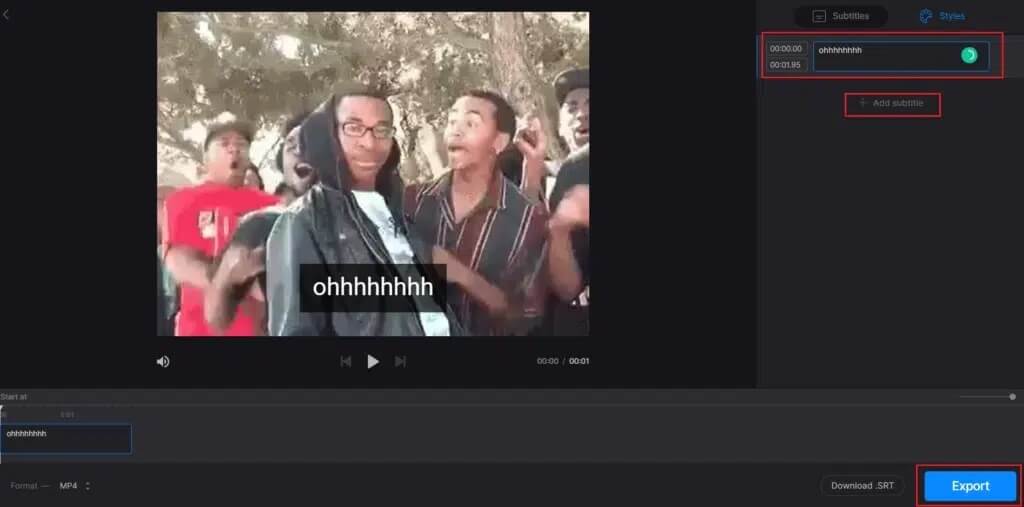
أفضل المواقع لتحميل الترجمات
تتضمن معظم الطرق الخاصة بكيفية إضافة ترجمات إلى فيلم بشكل دائم استخدام ملفات SRT التي تم تنزيلها مسبقًا. لذلك ، يجب أن يكون لديك عنوان فرعي يتم تنزيله باللغة التي تختارها ، قبل تحرير الفيلم. تقدم العديد من مواقع الويب ترجمات لآلاف الأفلام ، مثل:
توفر معظم مواقع الويب ترجمة باللغة الإنجليزية للأفلام التي تعجبك ، بحيث تلبي احتياجات جمهور عريض في جميع أنحاء العالم. ومع ذلك ، قد تواجه بعض الإعلانات المنبثقة أثناء تنزيل ملفات SRT ، لكن موقع الويب يقدم لك ترجمات مجانية.
الأسئلة المتداولة (FAQs)
س 1. هل يمكنني إضافة ترجمات إلى فيديو يوتيوب الخاص بي؟
الجواب. نعم ، يمكنك إضافة ترجمات لفيديو اليوتيوب الخاص بك على النحو التالي:
1. سجّل الدخول إلى حسابك على YouTube Studio.
2. على الجانب الأيسر ، حدد خيار الترجمة.
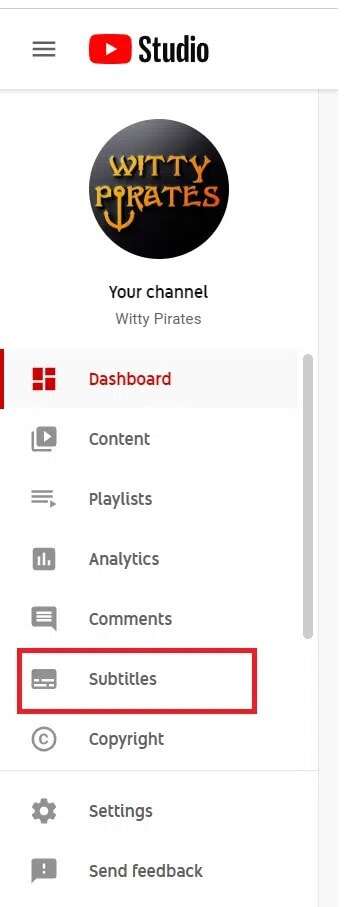
3. انقر فوق الفيديو الذي تريد تضمين الترجمات فيه.
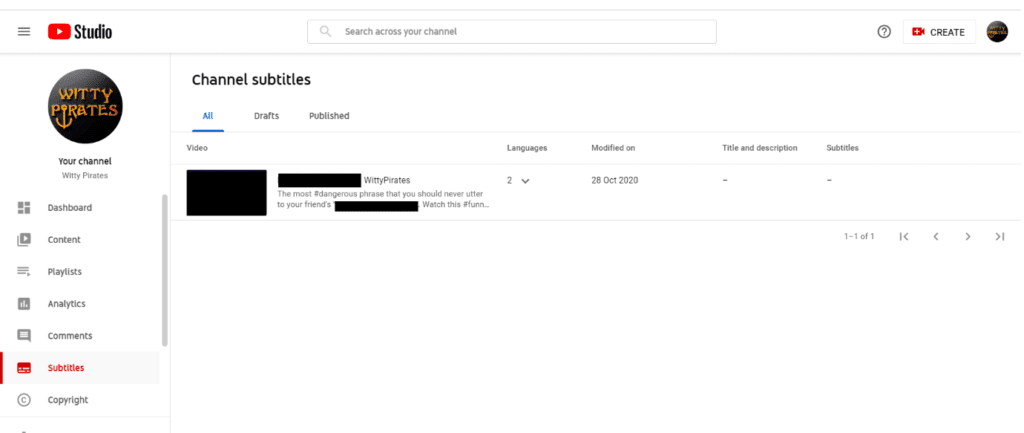
4. حدد إضافة لغة واختر اللغة المرغوبة ، على سبيل المثال الإنجليزية (الهند).
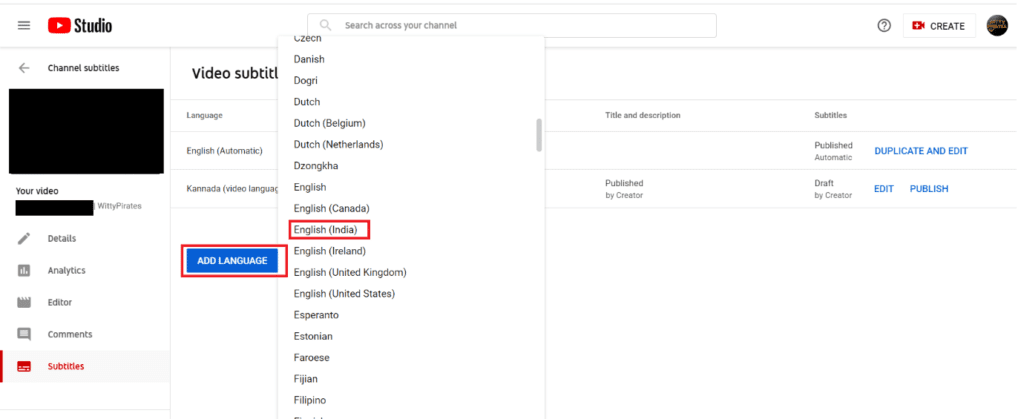
5. انقر فوق الزر إضافة ، كما هو موضح.
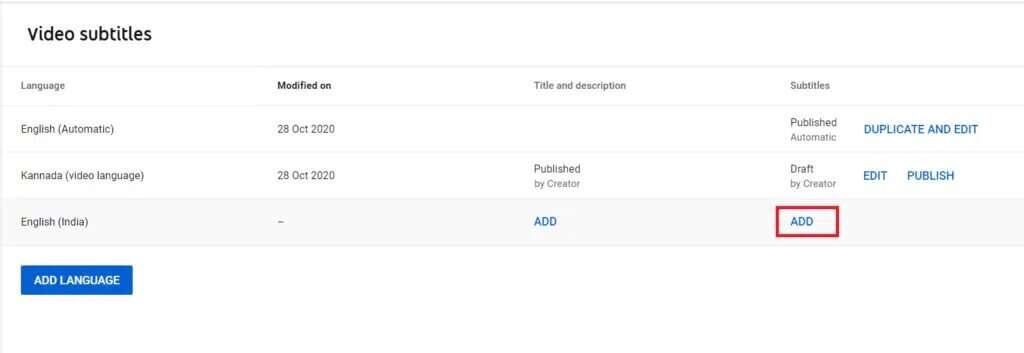
6. الخيارات المتاحة لتضمين الترجمات إلى فيلم هي تحميل الملف والمزامنة التلقائية والنوع يدويًا والترجمة التلقائية. اختر أي شخص كما يحلو لك.
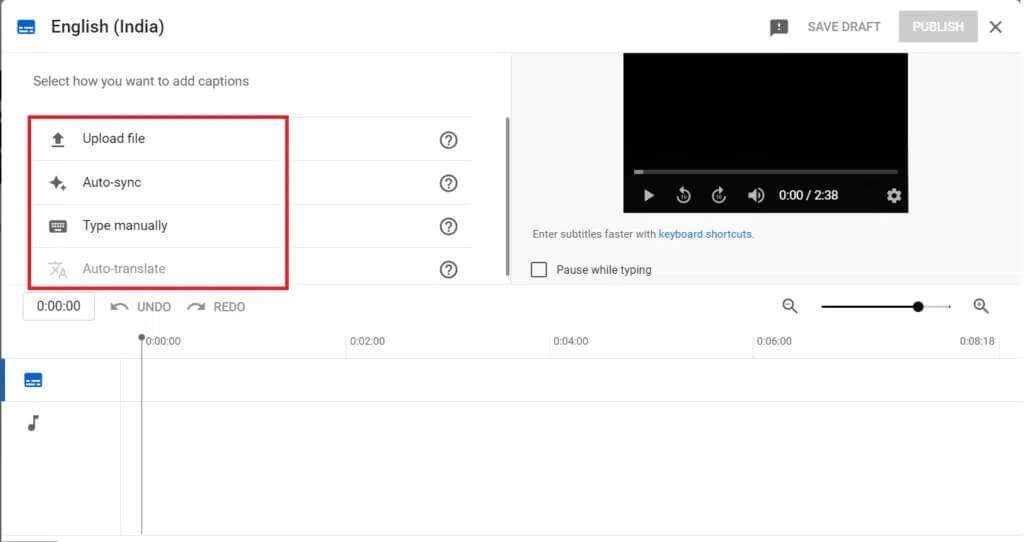
7. بعد إضافة الترجمة ، انقر فوق الزر “نشر” من الزاوية اليمنى العليا.
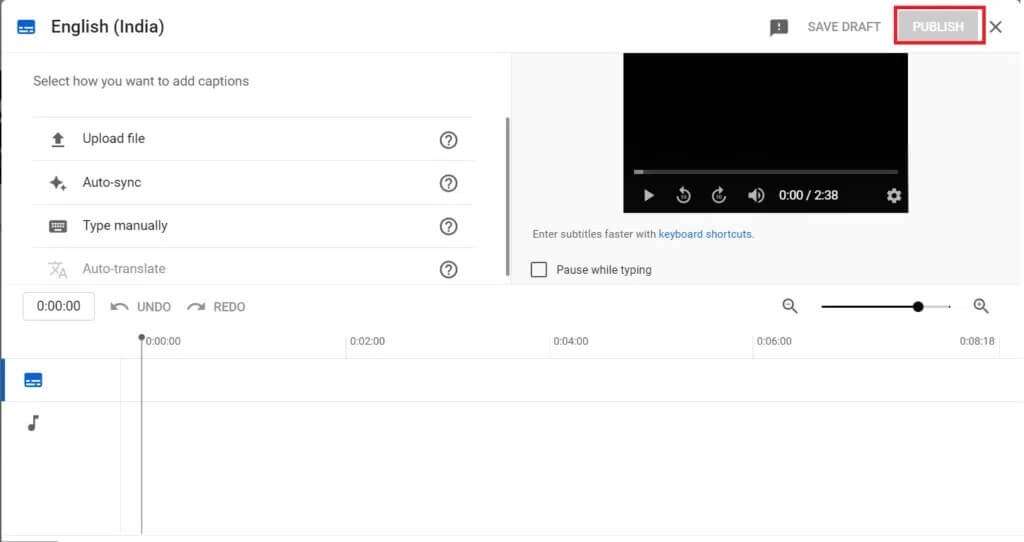
الآن تم تضمين مقطع فيديو YouTube الخاص بك مع الترجمة. سيساعدك هذا في الوصول إلى المزيد من المشتركين والمشاهدين.
س 2. هل الترجمة لها أي قواعد؟
الجواب. نعم ، الترجمة لها قواعد معينة يجب عليك اتباعها:
يجب ألا تتجاوز الترجمة عدد الأحرف ، أي 47 حرفًا في كل سطر.
يجب أن تتطابق الترجمات دائمًا مع الحوار. لا يمكن تداخلها أو تأخيرها أثناء المشاهدة.
يجب أن تظل الترجمات في المنطقة الآمنة للنص.
س 3. ماذا يعني CC
الجواب. CC تعني التسمية التوضيحية المغلقة. تعرض كل من CC والعناوين الفرعية نصًا على الشاشة من خلال توفير معلومات إضافية أو حوارات مترجمة.
تعلمت الطرق المذكورة أعلاه كيفية إضافة أو تضمين ترجمات إلى فيلم بشكل دائم باستخدام VLC و Windows Media Player وكذلك الأدوات عبر الإنترنت. دعنا نعرف الطريقة الأفضل بالنسبة لك. إذا كان لديك أي استفسارات أو اقتراحات ، فلا تتردد في تركها في قسم التعليقات أدناه.
